Modulo sequenza
Questo articolo tratta i moduli Sequenza e descrive come aggiungerli alle pagine del sito in Microsoft Dynamics 365 Commerce.
Un modulo Sequenza viene utilizzato per inserire molteplici articoli promozionali (incluse immagini) in un banner sequenza rotante al quale i clienti possono accedere. Ad esempio, un rivenditore può utilizzare un modulo Sequenza in una home page per presentare molteplici nuovi prodotti o promozioni.
È possibile aggiungere moduli Blocco di contenuto a un modulo Sequenza. Le proprietà del modulo Sequenza definiscono quindi il modo in cui viene eseguito il rendering di tali moduli.
Esempi di moduli Sequenza in e-Commerce
- Una sequenza che include più moduli promozionali può essere utilizzata in una home page.
- Una sequenza con più moduli promozionali può essere utilizzata in una pagina dettagli prodotto.
- Una sequenza può essere utilizzata in qualsiasi pagina marketing per promuovere molteplici promozioni o prodotti.
L'immagine seguente mostra un esempio di modulo Sequenza utilizzato in una home page. Questo modulo Sequenza contiene molteplici elementi del blocco di contenuto.
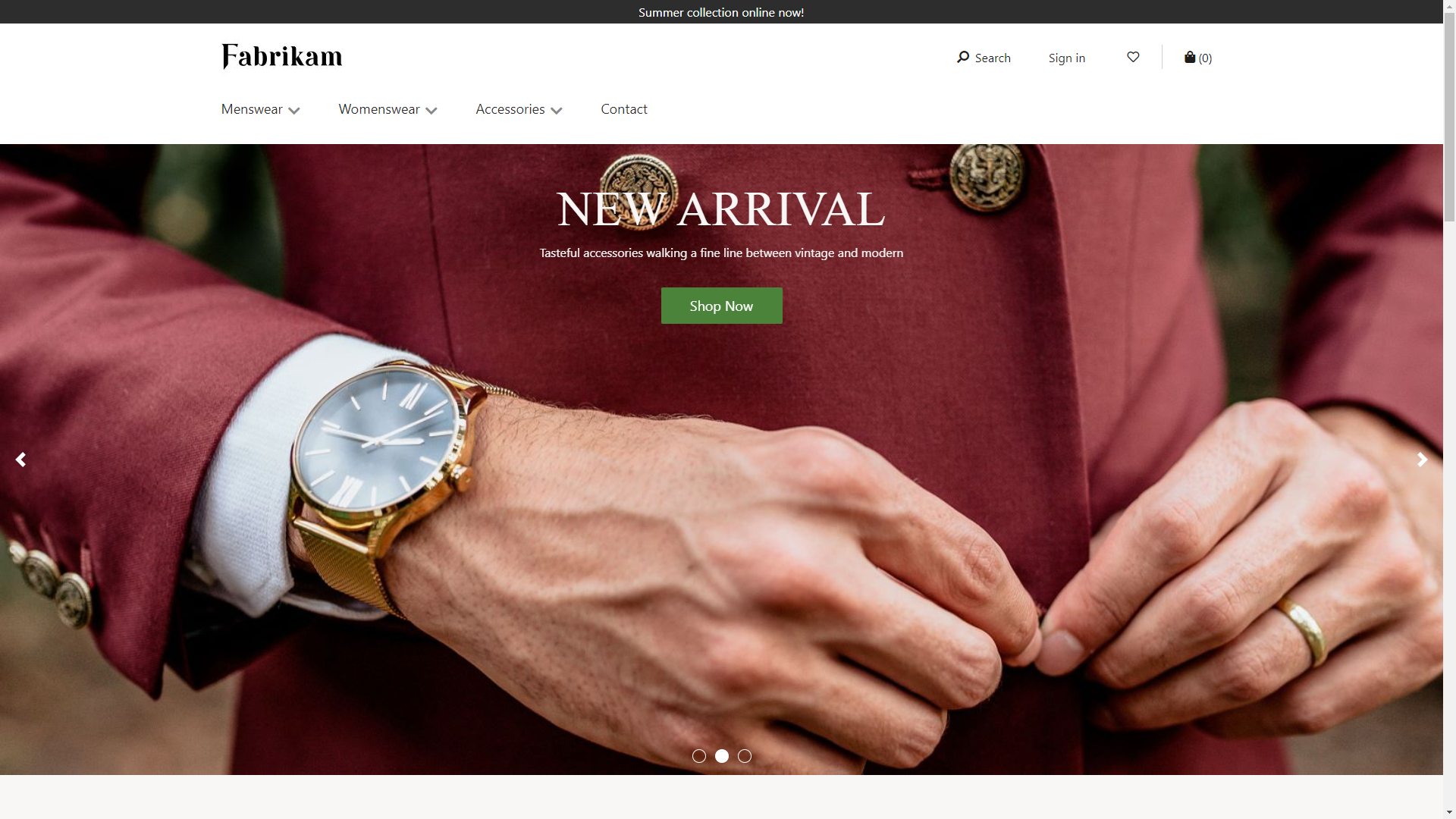
Proprietà del modulo Sequenza
| Nome proprietà | Valore | descrizione |
|---|---|---|
| Riproduzione automatica | True o False | Se il valore è impostato su True, la transizione tra gli articoli nella sequenza viene eseguita automaticamente. Se il valore è impostato su False, non viene eseguita alcuna transizione a meno che il cliente non utilizzi la tastiera o il mouse per passare da un articolo all'articolo successivo. |
| Intervallo di transizione diapositiva | Un valore in secondi | L'intervallo delle transizioni tra gli articoli. |
| Tipo di transizione | Diapositiva o Dissolvenza | L'effetto di transizione tra gli articoli. |
| Nascondi flipper sequenza | True o False | Se il valore è True, il flipper sequenza e l'indicatore di sequenza sono nascosti. |
| Consenti chiusura sequenza | True o False | Se il valore è True, gli utenti possono chiudere la sequenza. |
Aggiungere un modulo Sequenza a una pagina
Per aggiungere un modulo Sequenza a una nuova pagina e impostare le proprietà necessarie, effettuare le seguenti operazioni.
- Andare a Modelli e selezionare Nuovo per creare un nuovo modello.
- Nella finestra di dialogo Nuovo modello, sotto Nome modello, immettere Modello sequenza, quindi selezionare OK.
- Nello slot Corpo, aggiungi un modulo Pagina predefinita.
- Selezionare Fine modifica per archiviare il modello, quindi selezionare Pubblica per pubblicarlo.
- Utilizzare il modello sequenza appena creato per creare una pagina denominata Pagina sequenza.
- Nello slot Principale della nuova pagina, aggiungere un modulo Contenitore.
- Nel riquadro a destra, impostare il Larghezza su Riempi schermo.
- Sotto Struttura pagina, aggiungere un modulo Sequenza al modulo Contenitore.
- Aggiungere un modulo Blocco di contenuto al modulo Sequenza. Impostare le proprietà del modulo Blocco di contenuto fornendo Intestazione, Collegamento, Layout e altre proprietà.
- Aggiungere e configurare un altro modulo Blocco di contenuto.
- Impostare proprietà aggiuntive per il modulo Sequenza come necessario.
- Selezionare Salva, quindi selezionare Anteprima per visualizzare l'anteprima della pagina. La pagina dovrebbe visualizzare una sequenza con due moduli (un modulo Hero e un modulo Funzionalità). È possibile modificare ulteriori proprietà dei moduli Sequenza, Hero e Funzionalità per ottenere l'effetto desiderato.
- Selezionare Fine modifica per archiviare la pagina, quindi selezionare Pubblica per pubblicarla.